outlook是一款为个人信息管理系统软件,简单来说是一款电子邮件收发软件,为用户带来了全面的邮件管理和处理服务,而且outlook软件除了简单的电子邮件收发以外,还为用户提供了联系人信息管理、工作日程安排和任务分配等功能,因此outlook软件为用户带来了许多的便利,当用户在使用outlook软件时,会发现主页的右侧会显示出日历板块,用户想要将其取消显示,便问到outlook设置不显示日历板块的问题,这个问题其实是很好解决的,用户直接在菜单栏中点击视图选项,接着在待办事项栏中取消勾选日期选择区即可解决问题,那么接下来就让小编来向大家分享一下outlook设置不显示日历板块的方法教程吧,希望用户能够喜欢。
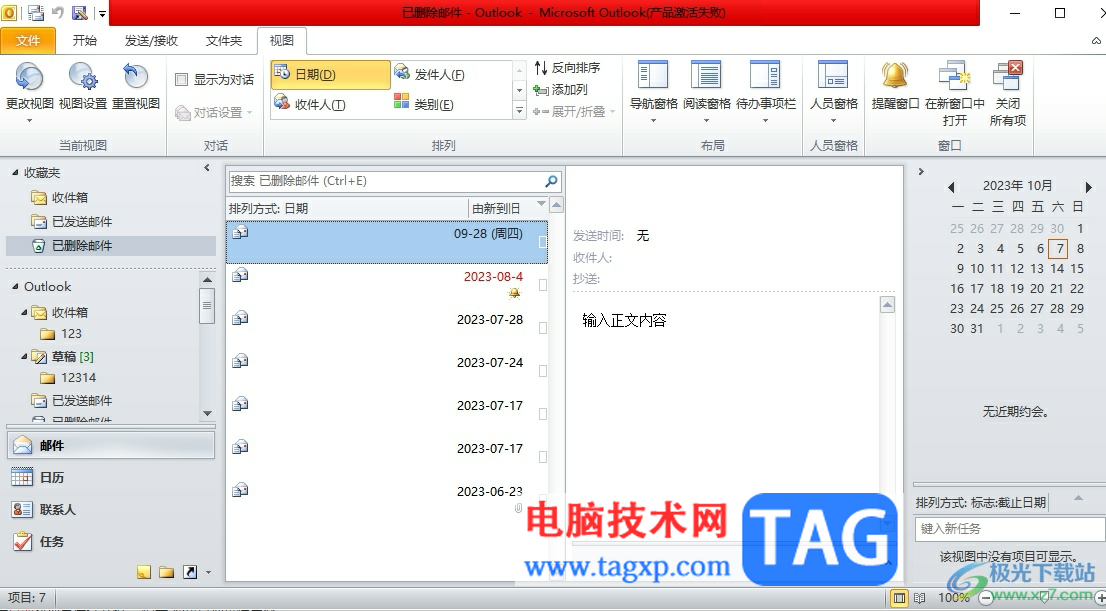
1.用户在电脑上打开outlook软件,并来到主页上可以在右侧看到显示出来的日历板块
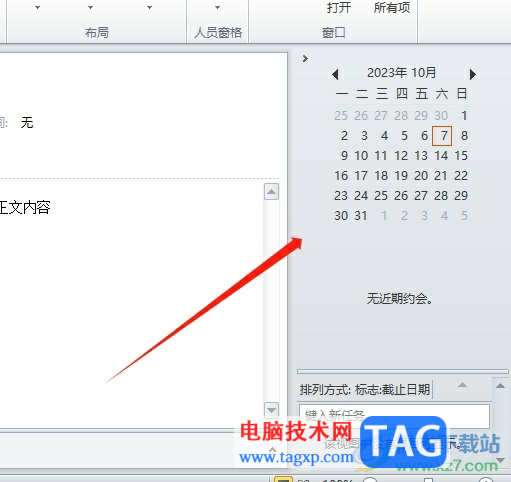
2.用户想要将其取消显示,就需要点击菜单栏中的视图选项,在显示出来的选项卡中选择待办事项栏选项

3.接着可以看到弹出来的下拉选项卡,用户直接取消勾选其中的日期选择区选项即可
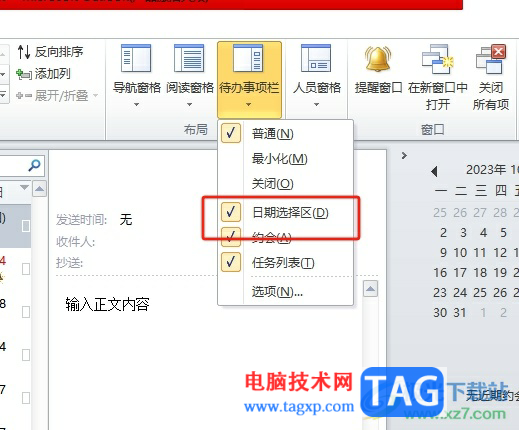
4.如图所示,用户可以看到主页的右侧日历板块已经消失不见了
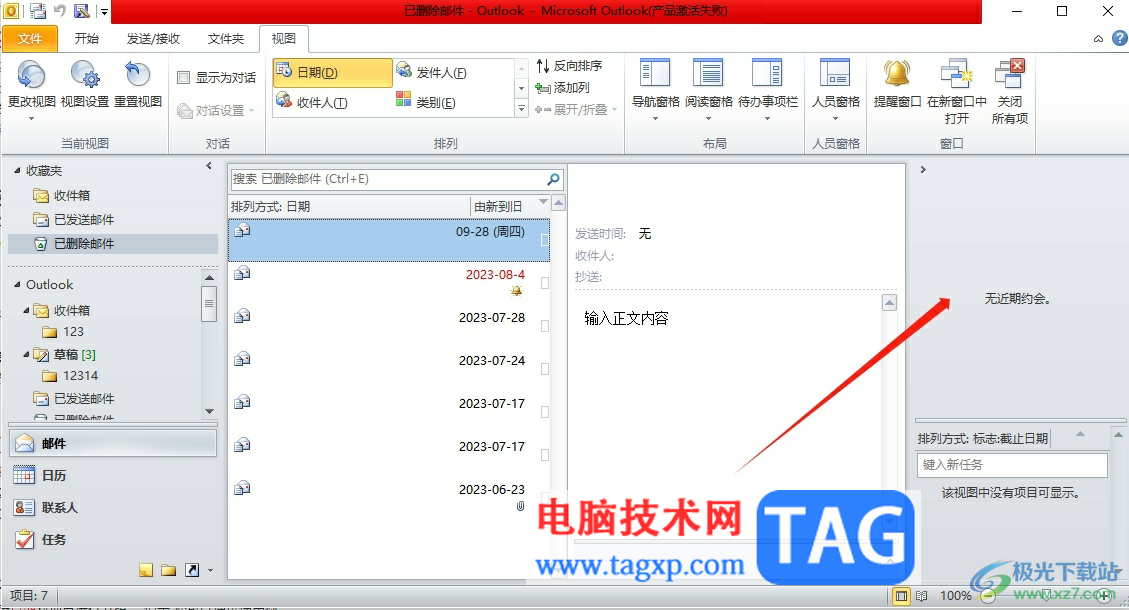
5.用户还可以在待办事项栏的下拉框中取消勾选约会选项,这样右侧板块只剩下任务列表了
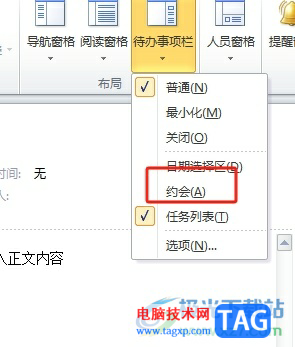
以上就是小编对用户提出问题整理出来的方法步骤,用户从中知道了大致的操作过程为点击视图——待办事项栏——取消勾选日期选择区选项这几步,方法简单易懂,因此感兴趣的用户可以跟着小编的教程操作试试看,简单几个步骤即可成隐藏日历板块。
 dnf达芙妮在哪?
dnf达芙妮在哪?
dnf达芙妮在哪达芙妮强度怎么样Dnf最近将有一个重大更新。许多......
 win10重置失败未做更改怎么回事
win10重置失败未做更改怎么回事
我们在使用win10操作系统的时候,可能会遇到需要重置自己操作......
 notepad++怎么统计字数-notepad查看文本总字
notepad++怎么统计字数-notepad查看文本总字
Notepad++是 Windows操作系统下的一套文本编辑器,notepad++文件想要......
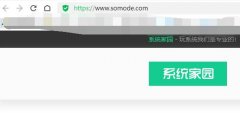 win11微软账号登录一直转圈圈解决方法
win11微软账号登录一直转圈圈解决方法
当我们想要在微软商店里安装应用程序的时候,就需要先登录微......
 《恋活sunshine》人物卡摄影部女教师分享
《恋活sunshine》人物卡摄影部女教师分享
恋活sunshine是i社出品的恋爱活动系列最新一作,本作将来到南方......
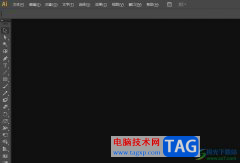
illustrator是一款基于矢量的图形软件,可以应用于印刷出版、海报书籍排版、专业插画、多媒体图像处理和互联网页面的制作等,总之illustrator软件的应用领域是很广泛的,当用户在使用illustr...
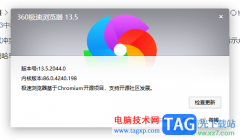
360极速浏览器是大家都十分喜欢且常常在操作的一款浏览器软件,大家在使用这款浏览器的过程中,会遇到一些相应的问题,比如有些时候你的浏览器没有更新到最新版本,那么该浏览器中的一...

AdobePhotoshop简称为PS,这是一款非常受欢迎的图片后期处理软件,隶属如Adobe公司。在AdobePhotoshop这款软件中我们经常会新建多个图层分别进行需要的编辑和处理。如果我们希望在AdobePhotoshop这款...
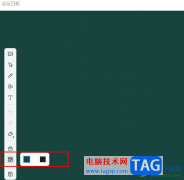
很多小伙伴经常会需要使用钉钉来进行办公,因为钉钉中的功能十分的丰富。在使用钉钉的过程中,会议功能是很多小伙伴都会使用的一个功能,在钉钉的线上会议中,当我们想要在共享屏幕时...
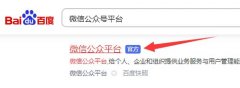
小伙伴们你们知道微信公众号群发次数用完了怎么增加次数呢?今天小编很乐意与大家分享微信公众号群发增加次数介绍,感兴趣的可以来了解了解哦。...
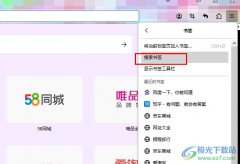
很多小伙伴在选择电脑中的浏览器时都会将火狐浏览器作为首选,因为在火狐浏览器中,我们可以将常用或是重要的网址收藏到书签中,并且可以使用搜索功能快速找到自己需要的书签。有的小...

谷歌浏览器在被使用的过程中,总是会出现很多的问题,比如如何在谷歌浏览器中进行屏幕截图操作,该问题就难倒了不少小伙伴,目前谷歌浏览器中很多功能都被限制了,比如进不了谷歌扩展...

很多小伙伴都喜欢将Edge浏览器作为自己电脑中的默认浏览器,因为Edge浏览器中的页面简洁大方,并且功能丰富,可以支持我们根据自己的使用习惯对其进行自定义设置。在使用Edge浏览器的过程...

很多小伙伴在使用斗鱼直播软件观看直播时,都喜欢使用鱼吧功能,因为鱼吧能够给我们提供一个发帖交流的场地,我们可以在自己关注的鱼吧中发布帖子,和鱼吧中的其他粉丝一起进行讨论。...
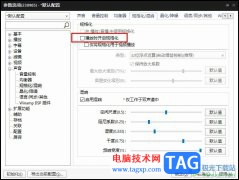
很多小伙伴之所以喜欢使用PotPlayer播放器,就是因为PotPlayer允许我们对播放器进行各种个性化设置,让我们能够得到符合自己使用习惯的播放器。在使用PotPlayer播放影音视频的过程中,当我们遇...
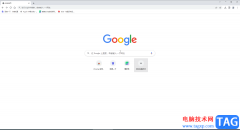
谷歌浏览器是很多小伙伴都在使用的一款软件,在其中我们有时候会需要打开开发者工具,比如有时候我们需要下载网页视频或者网页图片等内容时,就可以点击几人开发者工具中进行下载。通...
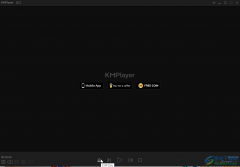
KMPlayer是一款非常受欢迎的媒体文件播放其,在其中播放视频时我们还可以进行截图保存等操作。在保存时我们还有根据需要选择图片的格式,设置图片的质量等参数,非常地方便实用。如果哦...

devc++是一款功能十分强大的代码编辑软件,这款软件带给大家非常方便的设置功能,一些专业人员都会使用devc++进行代码的编写和调试操作,一般我们在这些开源工具中进行代码的编写之后,都...
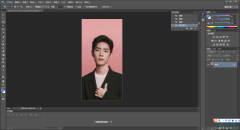
Photoshop是我们平时经常使用到的一款修图软件,这款软件是备受欢迎的,受到非常多的小伙伴们的点评,我们在使用该软件的过程中,会通过该软件进行图片的美化和裁减以及制作矢量图等操作...

Foxmail邮箱可以登录自己需要的邮箱账号进行使用,有小伙伴常常将自己的qq邮箱账号登录在Foxmail中进行使用,其中我们会将一些自己不喜欢的邮件移动到垃圾邮箱中,你可以将垃圾邮箱中的邮...